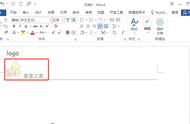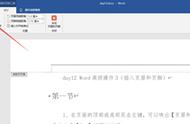今天给大家讲解一下word制作带图片的页眉。如果想系统学习办公软件和ps软件的同学请订阅右边五合一视频课,参加全面系统的学习。这是同学们做好的会议通知。
·一般公司的正式文档上面要有公司的logo,也就是公司的标志,右边再写上公司的名称。给大家演示一下如何制作带图片的页眉。
·把鼠标移到文档的最上面,左键双击两下,这样可以定位到页眉的位置。

·鼠标单击左上角的插入,下面有图片单击一下,可以在页眉部分插入需要的图片。
·左边选择桌面,在桌面上找到准备好的图片,左键双击两下,把它插入到页眉位置。
·如果插入的图片比较大,可以单击一下图片,右键单击一下,下面有环绕文字,在里边选择四周行单击一下。这样设置完以后可以调整图片的大小,也可以任意移动图片。

·设置完以后把鼠标移到图片的右上角,按住鼠标左键向左下角拖,把它拖为合适的大小。
·拖动完以后把鼠标移到图片上,摁住鼠标左键向上面拖,把它放到一个适当的位置。
·放到适当的位置以后可以在中间左键中间一两下输入公司名称,按住鼠标左键选中文字左上角,这里可以调整字号。

·可以单击字号右边的小箭头,选择四号字单击一下,字体的右边可以调整文字的位置,可以选择右对齐单击一下,这样就完成了带图片的页眉制作。
·把鼠标移到文档中间,左键双击两下,后边如果需要插入新的文档,上面的页眉会自动显示。

·把鼠标单击一下右下角二十六日的后边,然后单击左上角的插入,单击左边的空白页。同学们看到了吧,插入的空白页页眉部分自动会出现带公司logo的图片,以后再插入空白页都是这种带logo的页眉格式。
同学们,这节课就讲到这里,下次课再见。
,